Excel: كيفية استخراج النص بعد الحرف n
يمكنك استخدام بناء الجملة التالي لاستخراج النص بعد الحرف n من الخلية في Excel:
=MID( A2 , 3+1, LEN( A2 ))
تقوم هذه الصيغة الخاصة باستخراج النص بعد الحرف الثالث من الخلية A2 .
يوضح المثال التالي كيفية استخدام هذه الصيغة عمليًا.
مثال: استخراج النص بعد الحرف n في Excel
لنفترض أن لدينا القائمة التالية لأسماء فرق كرة السلة في برنامج Excel:
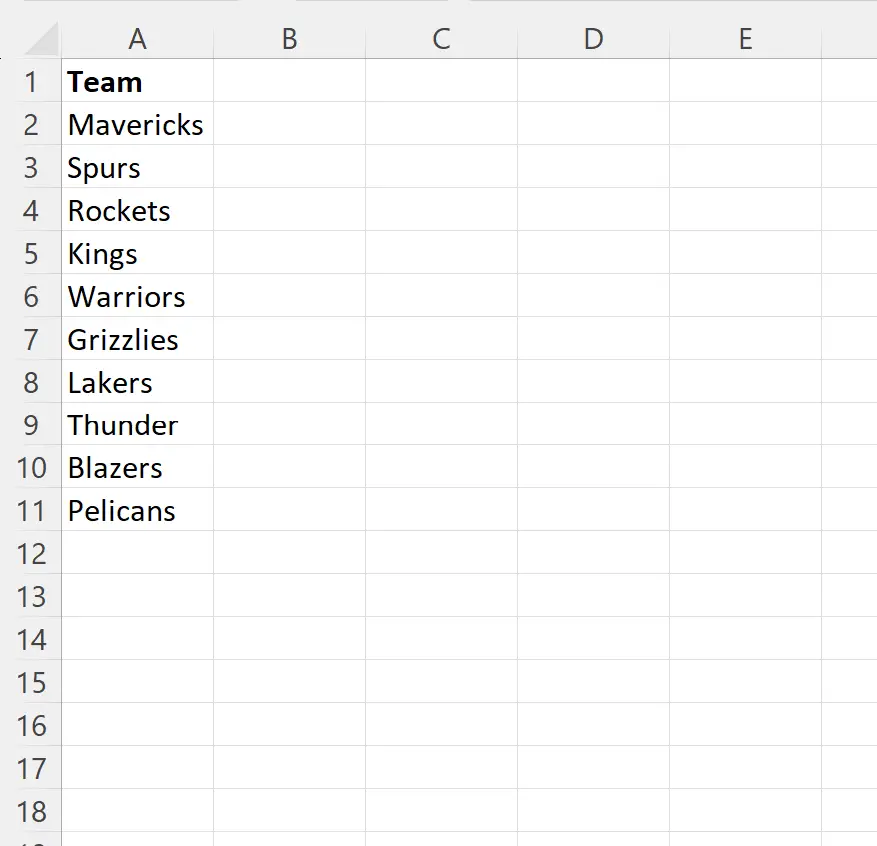
لنفترض أننا نريد استخراج كل النص بعد الحرف الثالث من كل خلية في العمود A.
للقيام بذلك، يمكننا كتابة الصيغة التالية في الخلية B2 :
=MID( A2 , 3+1, LEN( A2 ))
يمكننا بعد ذلك النقر على هذه الصيغة وسحبها إلى كل خلية متبقية في العمود B:
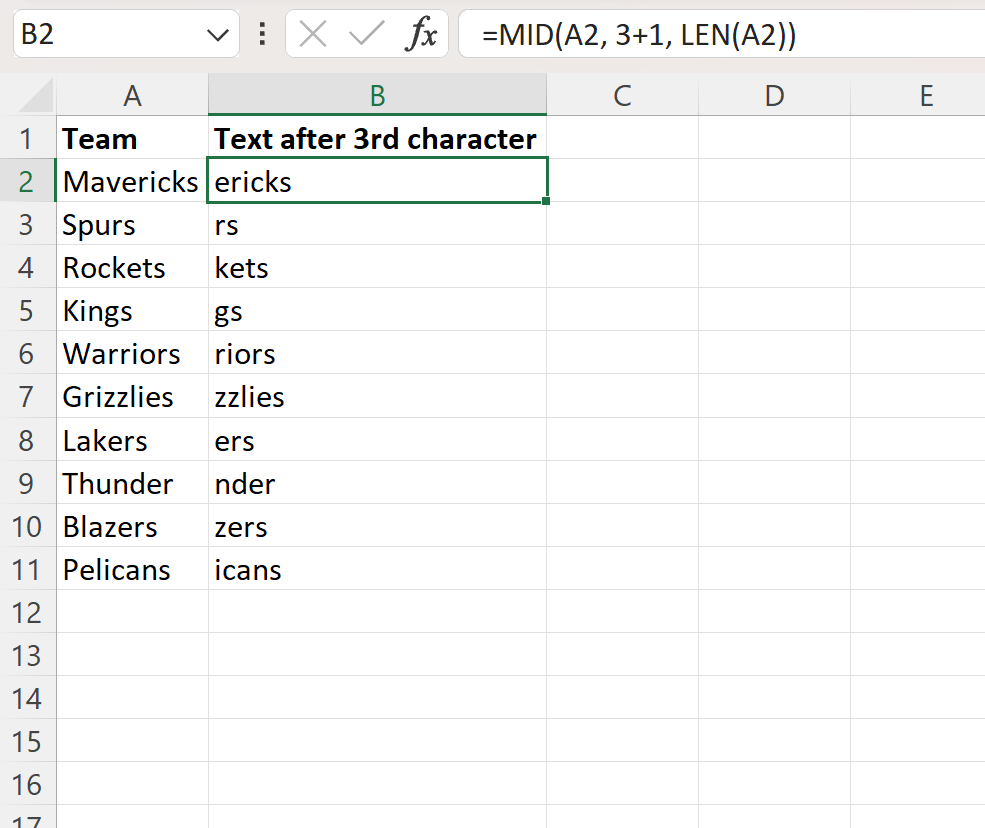
يحتوي العمود B الآن على كل النص من العمود A بعد الحرف الثالث.
لاستخراج النص بعد حرف مختلف، ما عليك سوى استبدال الرقم 3 في الصيغة برقم مختلف.
على سبيل المثال، يمكنك استخدام الصيغة التالية لاستخراج كل النص بعد الحرف الرابع:
=MID( A2 , 4+1, LEN( A2 ))
توضح لقطة الشاشة التالية كيفية استخدام هذه الصيغة عمليًا:
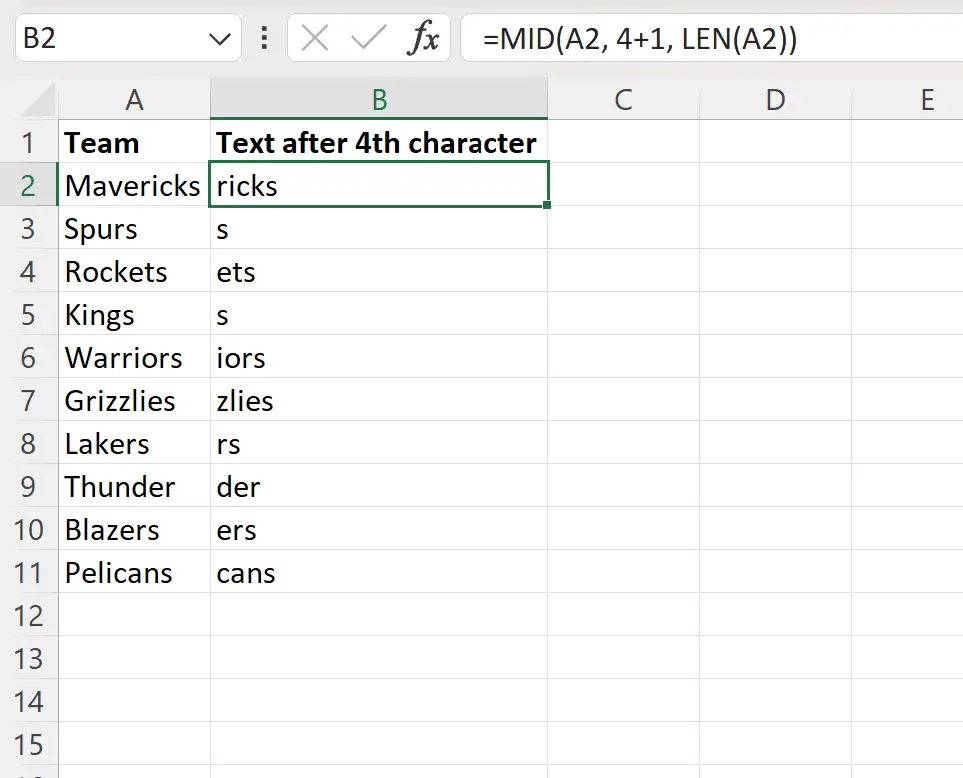
يحتوي العمود B الآن على كل النص من العمود A بعد الحرف الرابع.
كيف تعمل هذه الصيغة؟
تذكر الصيغة التي استخدمناها لاستخراج كل النص بعد الحرف الثالث من الخلية A2 :
=MID( A2 , 3+1, LEN( A2 ))
تستخدم هذه الوظيفة وظيفة MID ، التي تستخرج النص من خلية معينة باستخدام موضع البداية وموضع النهاية.
في هذا المثال، نحدد أننا نريد استخراج النص من الخلية A2 .
بعد ذلك، نحدد أننا نريد أن يكون موضع البداية 3 + 1 = 4 .
بعد ذلك، نستخدم الدالة LEN لتحديد أننا نريد أن يكون موضع النهاية مساويًا لطول السلسلة بأكملها في الخلية A2 .
والنتيجة النهائية هي أننا نستخرج كل النص من الحرف الرابع إلى الحرف الأخير من السلسلة.
وهذا يعادل استخراج كل النص بعد الحرف الثالث.
مصادر إضافية
تشرح البرامج التعليمية التالية كيفية تنفيذ العمليات الشائعة الأخرى في Excel:
إكسل: كيفية إزالة نص معين من الخلايا
إكسل: كيفية إزالة الأحرف الخاصة
Excel: كيفية إدراج حرف في سلسلة